A todos les encanta tomar fotografías y mostrarlas en su iPhone. Pero a veces las fotos que tomas son solo para ti, no para otras personas. Y lo último que desea es que alguien lo vea accidentalmente mientras mira las fotos de su último viaje de fin de semana.
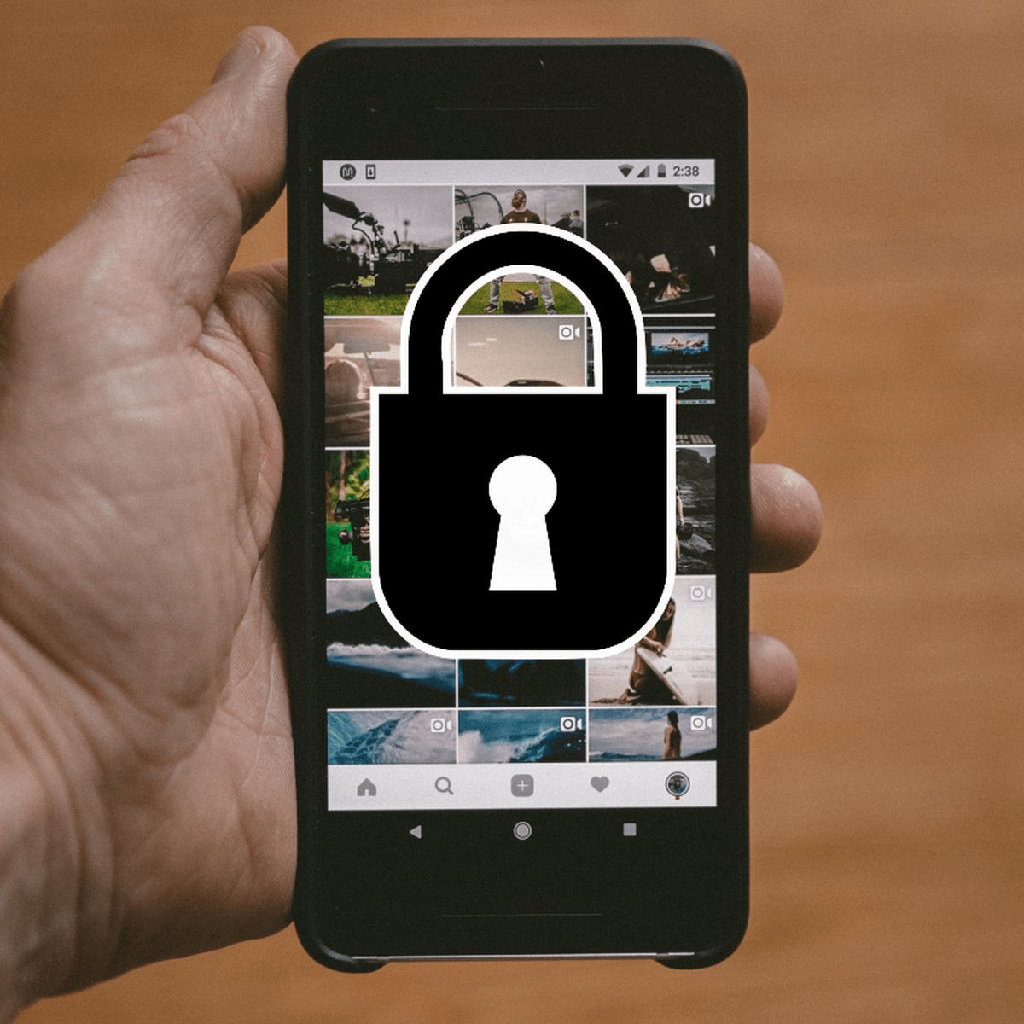
Afortunadamente, hay un par de formas en las que puedes ocultar fotos y videos en tu iPhone. Incluso puede ir tan lejos como para bloquearlos con una contraseña si lo desea. Sigue leyendo para ver cómo ocultar fotos en el iPhone.
1. ¿Cómo ocultar fotos y videos en iPhone?
La aplicación Fotos predeterminada te permitirá ocultar imágenes y videos directamente en la aplicación. Básicamente, mueve cualquier foto o video que seleccione a un álbum oculto. Esto es genial para las fotos que quieres conservar pero que no quieres ver cada vez que abres tu Camera Roll.
También debes tener en cuenta que este álbum oculto está en el mismo lugar para todos. Eso significa que cualquier persona a la que le permita usar su iPhone podría ver esas fotos ocultas con solo unos pocos toques.
¿Cómo hacer un álbum oculto en iPhone?
Cuando oculta por primera vez una imagen o un video en la aplicación Fotos, se crea automáticamente un álbum oculto. Para ocultar tus fotos:
- Abre la aplicación Fotos.
- Encuentra la imagen o el video que deseas ocultar.
- Toca el botón Compartir > Ocultar.
- Confirme que desea ocultar la imagen.
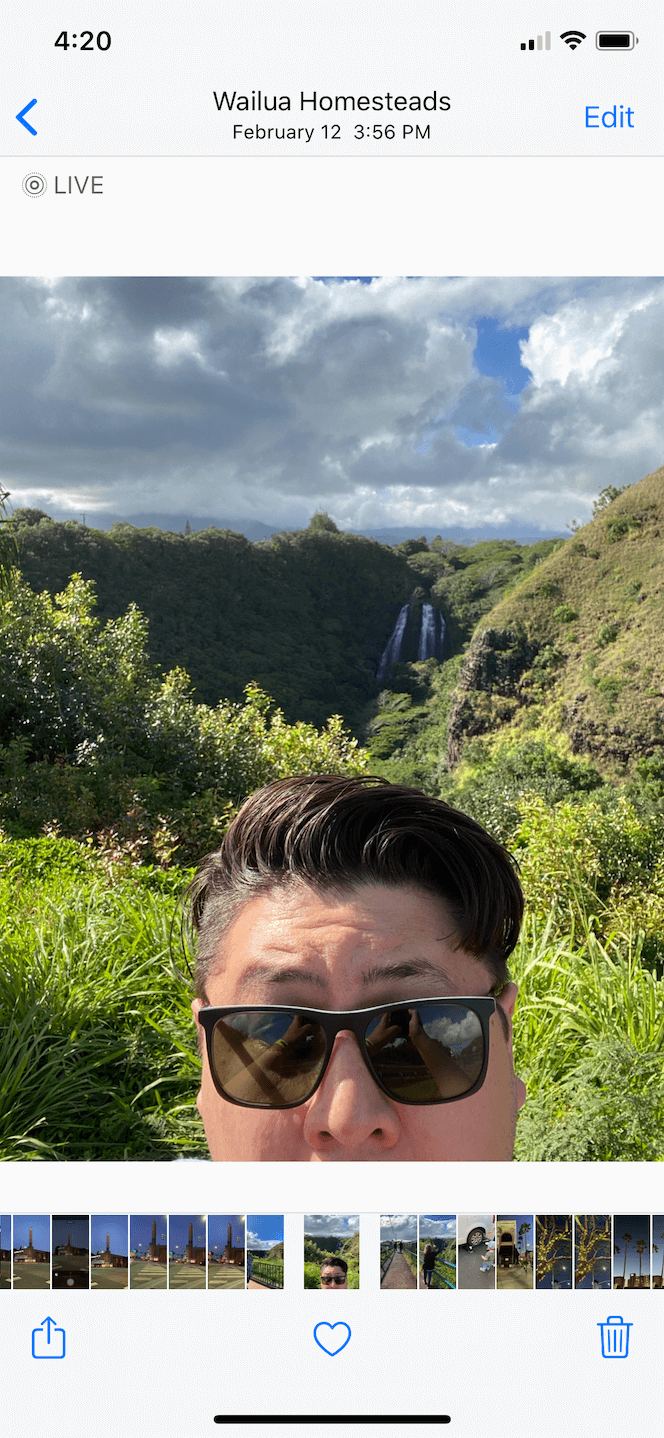
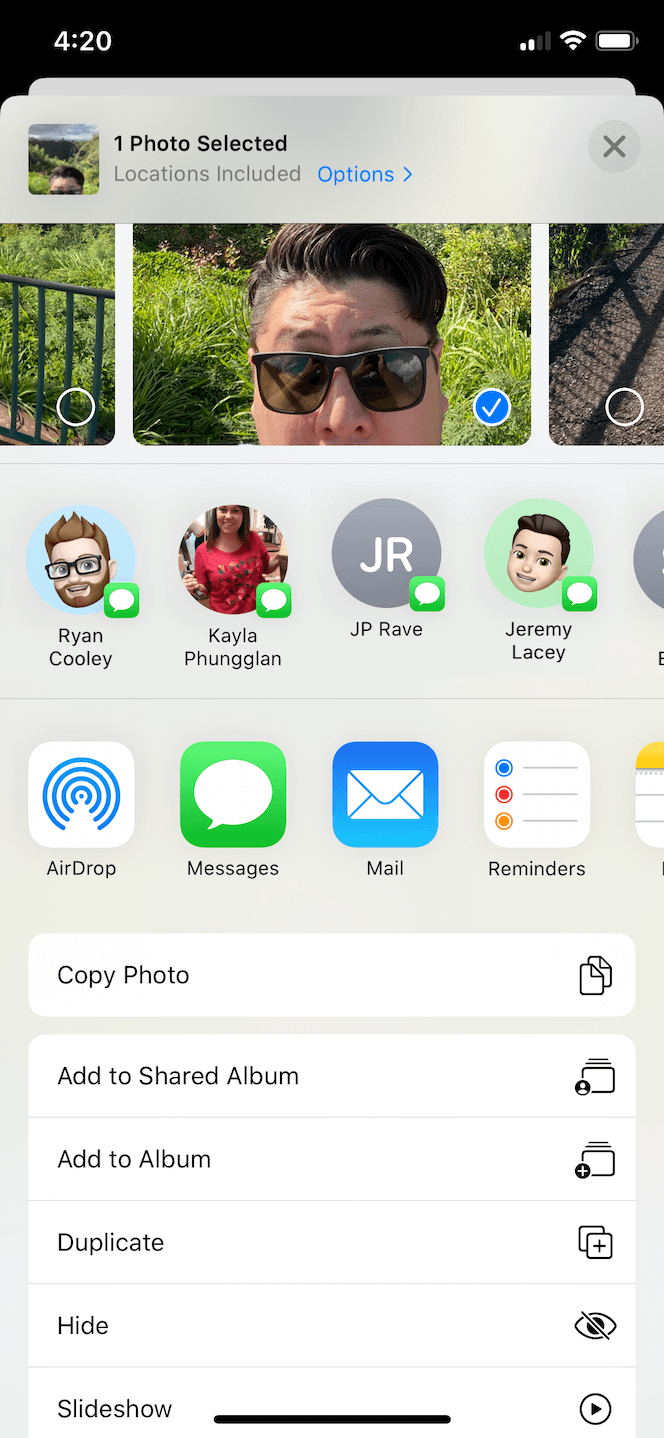
¿Cómo mostrar fotos en iPhone?
Si accidentalmente ocultó una imagen o ahora quiere moverla de nuevo en su Camera Roll, puede mostrarla cuando:
- Abre la aplicación Fotos.
- Presiona Álbumes > Ocultos.
- Seleccione la imagen que desea mostrar.
- Toque el botón Compartir > Mostrar.
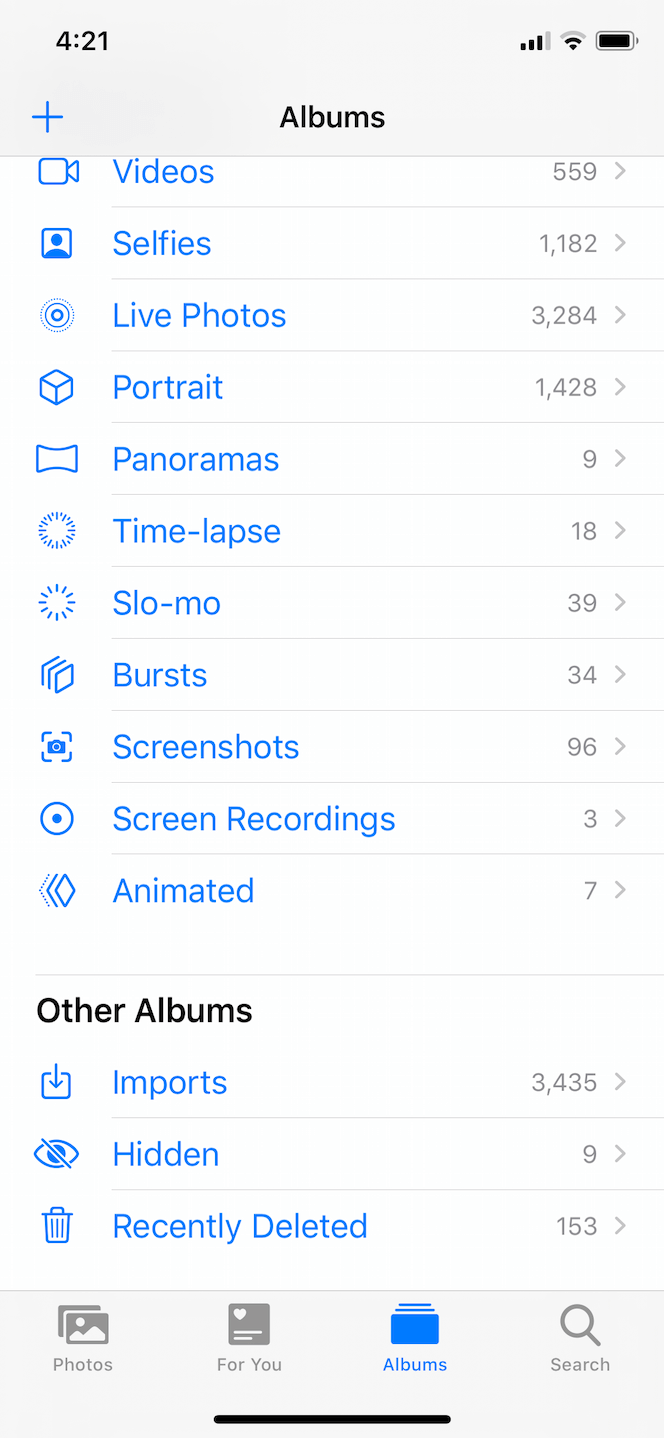
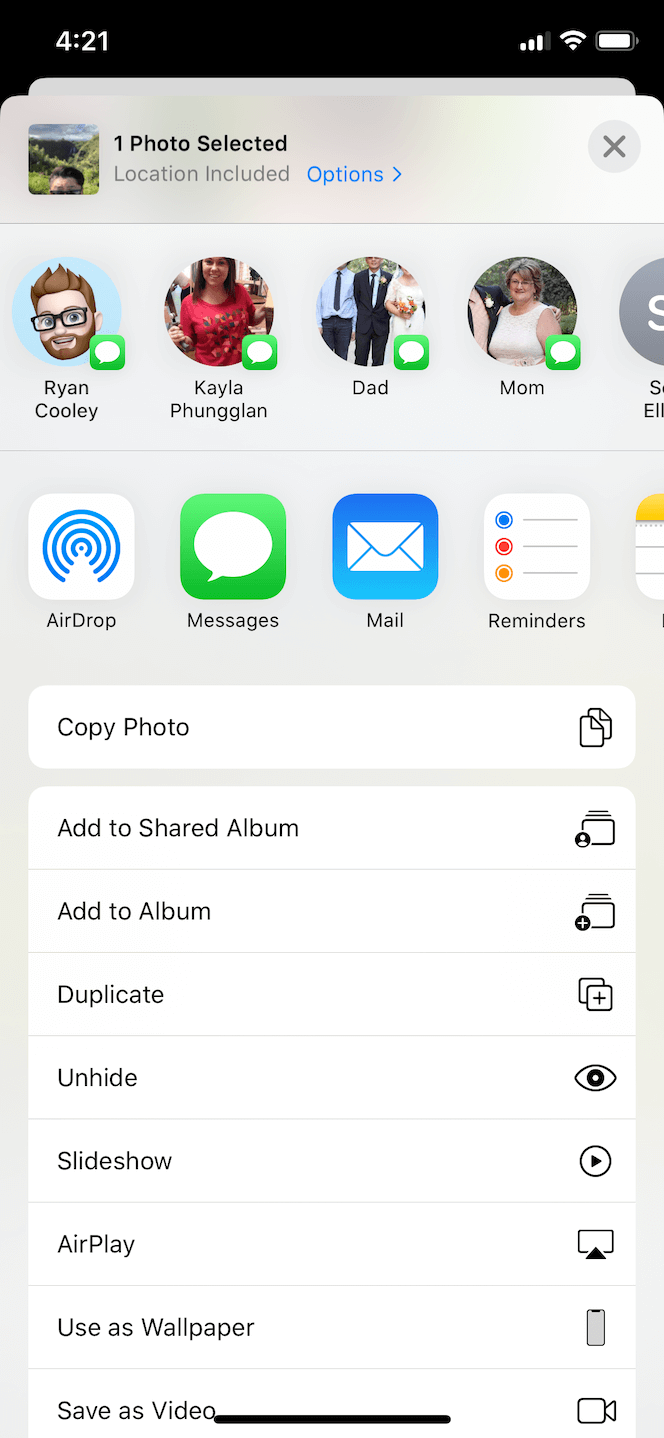
2. Bloquea fotos en iPhone usando Notas
Tal vez esperaba encontrar una forma de proteger imágenes específicas con contraseña. Aunque no puede hacer eso en Fotos, hay una solución alternativa usando la aplicación Notas que le permitirá hacerlo. Puede mover una foto a una nueva nota y luego agregar una contraseña a la nota. Desafortunadamente, esto solo funciona para imágenes fijas porque no puede guardar fotos o videos en vivo en una nota.
¿Cómo bloquear fotos en iPhone usando Notas?
Antes de que pueda bloquear sus fotos en la aplicación Notas, asegúrese de tener habilitada la función de bloqueo. Para activar la protección con contraseña para sus notas:
- Abra la aplicación Configuración.
- Presiona Notas > Contraseña.
- Establezca y verifique la contraseña que desea usar para todas las notas.
Cuando tiene esta función activada, puede comenzar a agregar imágenes a una nota protegida con contraseña. Para bloquear una foto con una contraseña:
- Abra la aplicación Fotos y busque la imagen que desea bloquear.
- Toca Compartir > Notas.
- Seleccione para guardarlo en una nota nueva o una nota existente.
- Presiona Guardar.
- En la aplicación Notas, abra la nota con la imagen.
- Presiona Compartir > Bloquear nota.
- Escribe tu contraseña.
- Vuelva a la aplicación Fotos y elimine la imagen de su Camera Roll.
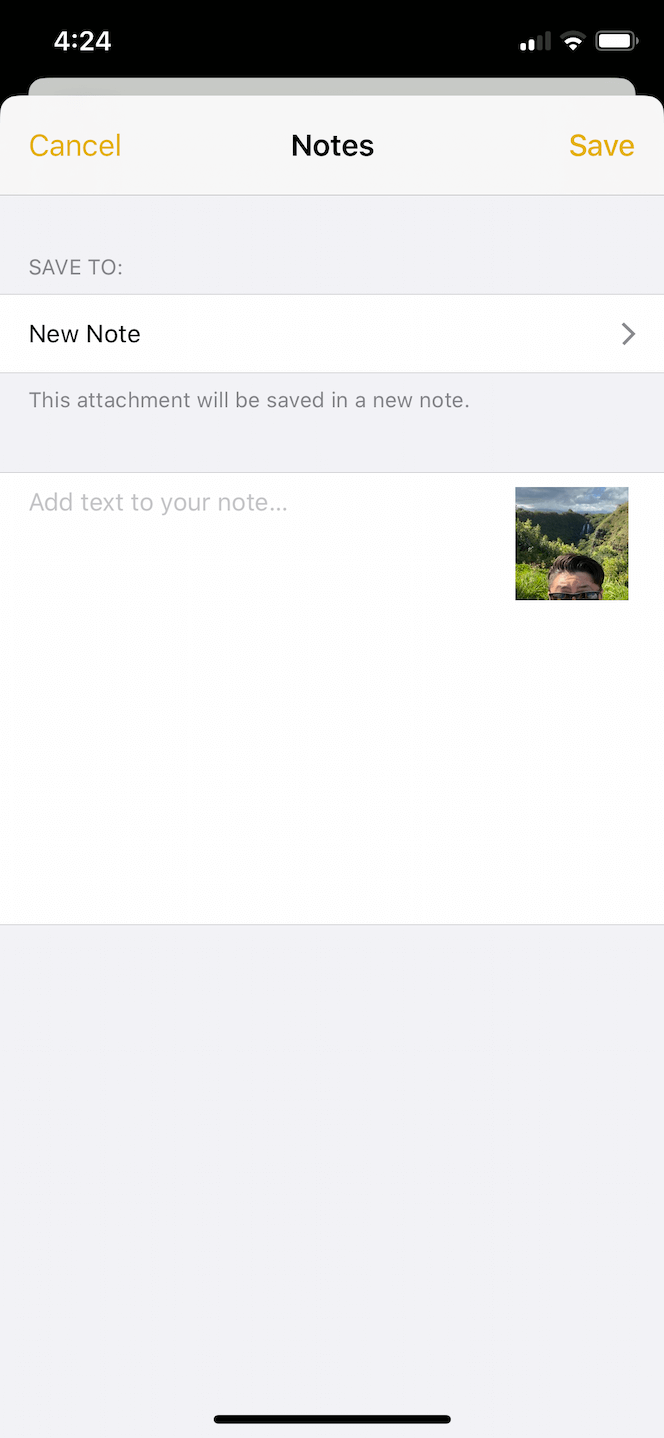
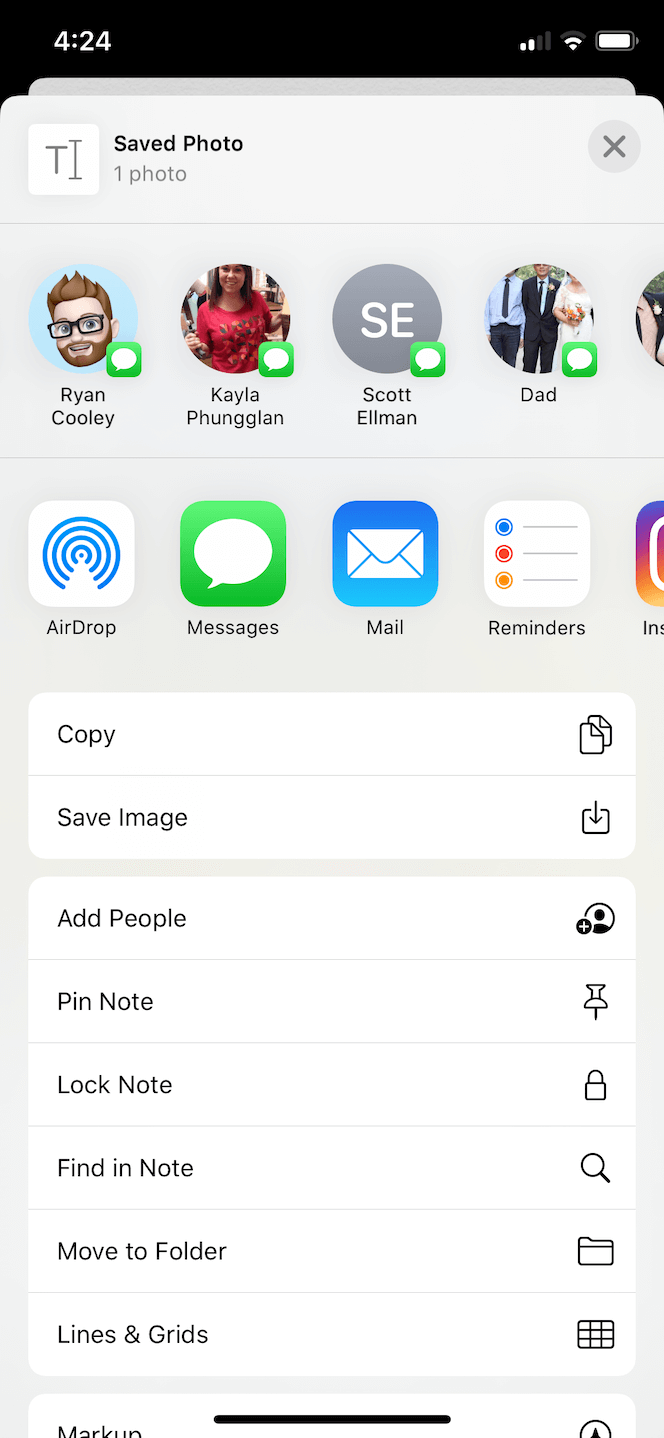
Ese último paso es importante porque simplemente copiar sus imágenes en una nota protegida con contraseña todavía lo deja en su biblioteca de fotos. Por lo tanto, no está realmente bloqueado hasta que lo elimine de la aplicación Fotos.
¿Cómo acceder y guardar las fotos que bloqueaste en Notes?
Después de proteger con contraseña sus imágenes, es igual de fácil verlas o incluso guardarlas en su Camera Roll. Para acceder y guardar sus fotos bloqueadas en la aplicación Notas:
- Abre la nota donde guardaste tu foto.
- Presiona Ver nota.
- Escribe tu contraseña para ver todas las imágenes que tienes en esa nota.
- Para moverlos de vuelta a su Camera Roll, toque y mantenga presionada una imagen.
- Toca Compartir > Guardar imagen.
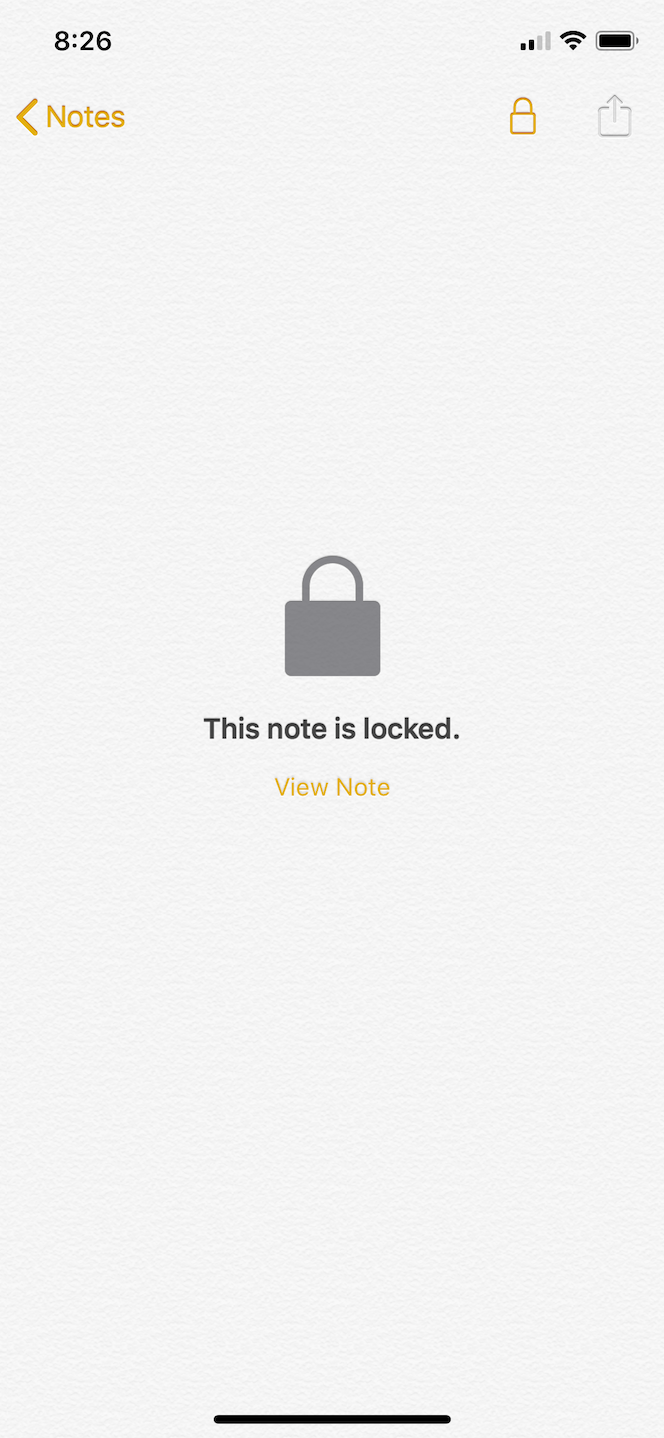
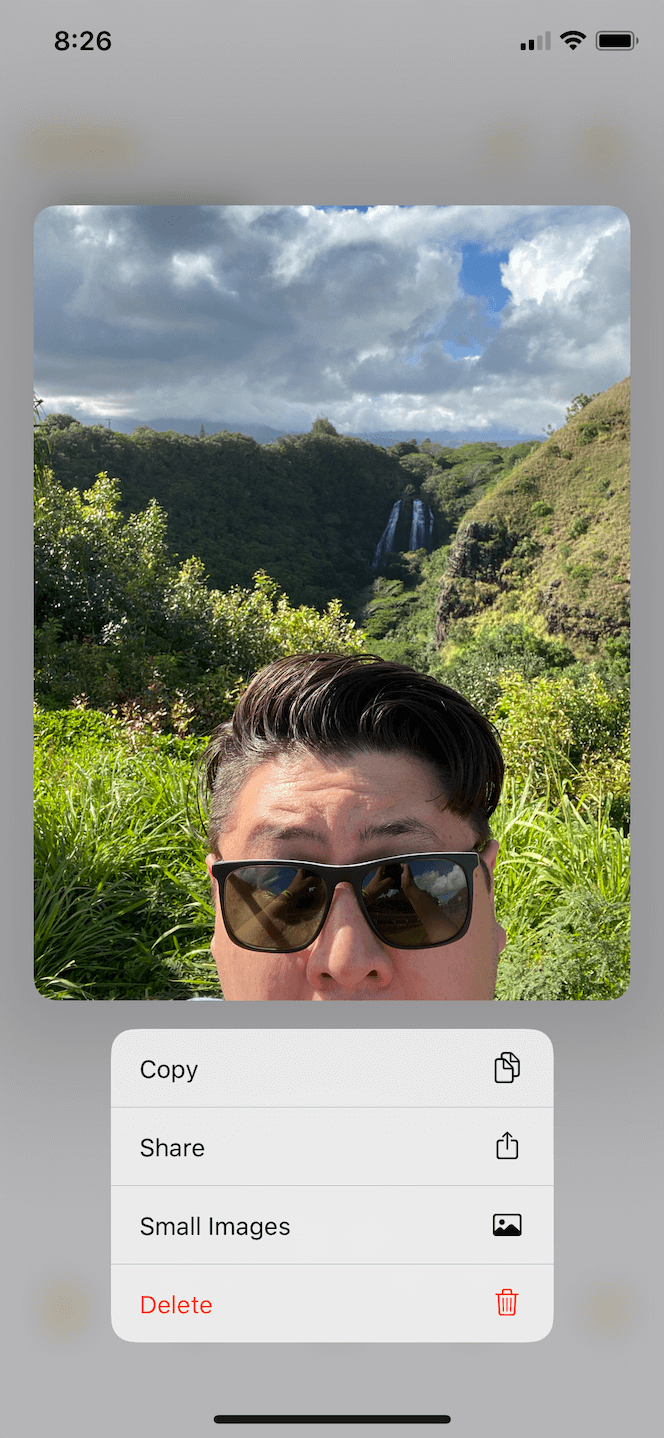
3. Ocultar imágenes de iPhone en Google Photos
Si estás usando Google Photos en tu iPhone, te alegrará saber que también puedes ocultar tus fotos directamente en esta aplicación. Puede usar la función Archivar para sacar una foto o un video de su biblioteca, similar a la función Ocultar en Fotos.
¿Cómo ocultar una foto o un vídeo en Google Fotos?
Puede seguir estos pasos para ocultar y archivar una imagen en Google Photo:
- Abra la aplicación y toque la pestaña Fotos.
- Toque la imagen que desea archivar.
- Luego toque los puntos suspensivos en la esquina superior derecha.
- Finalmente, toque Archivar.
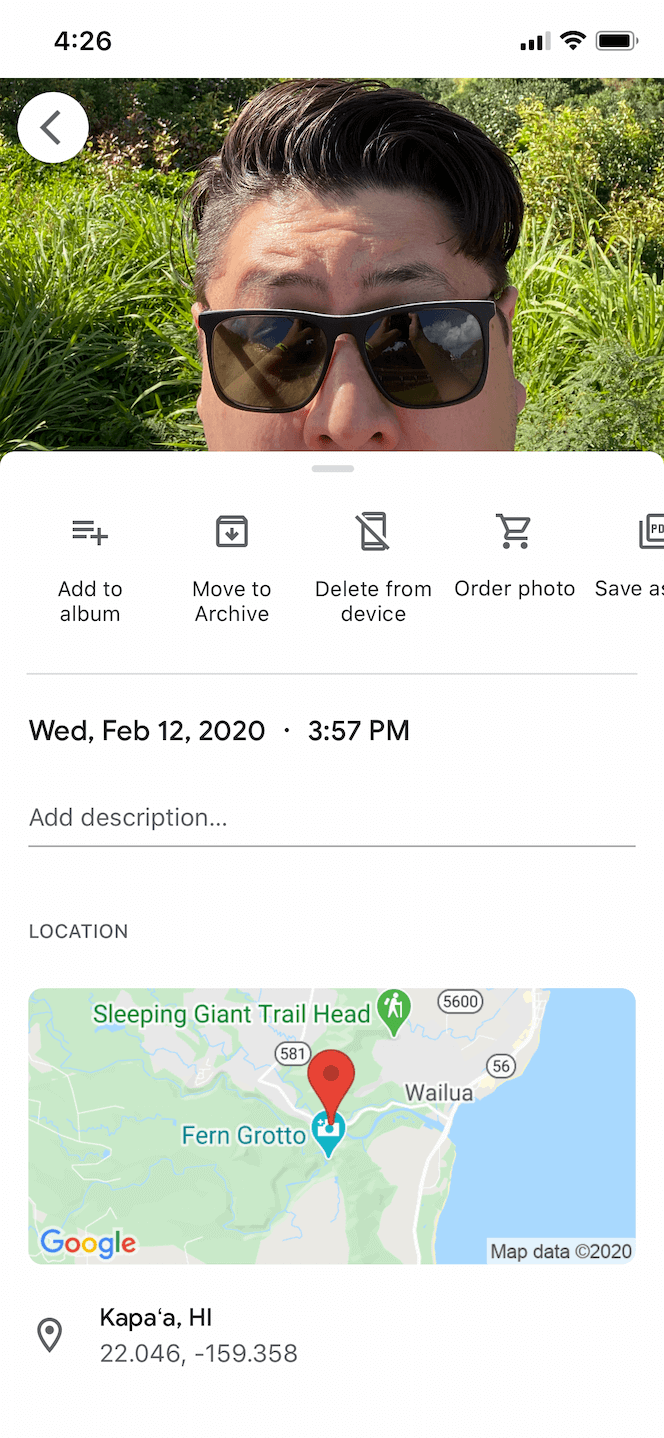
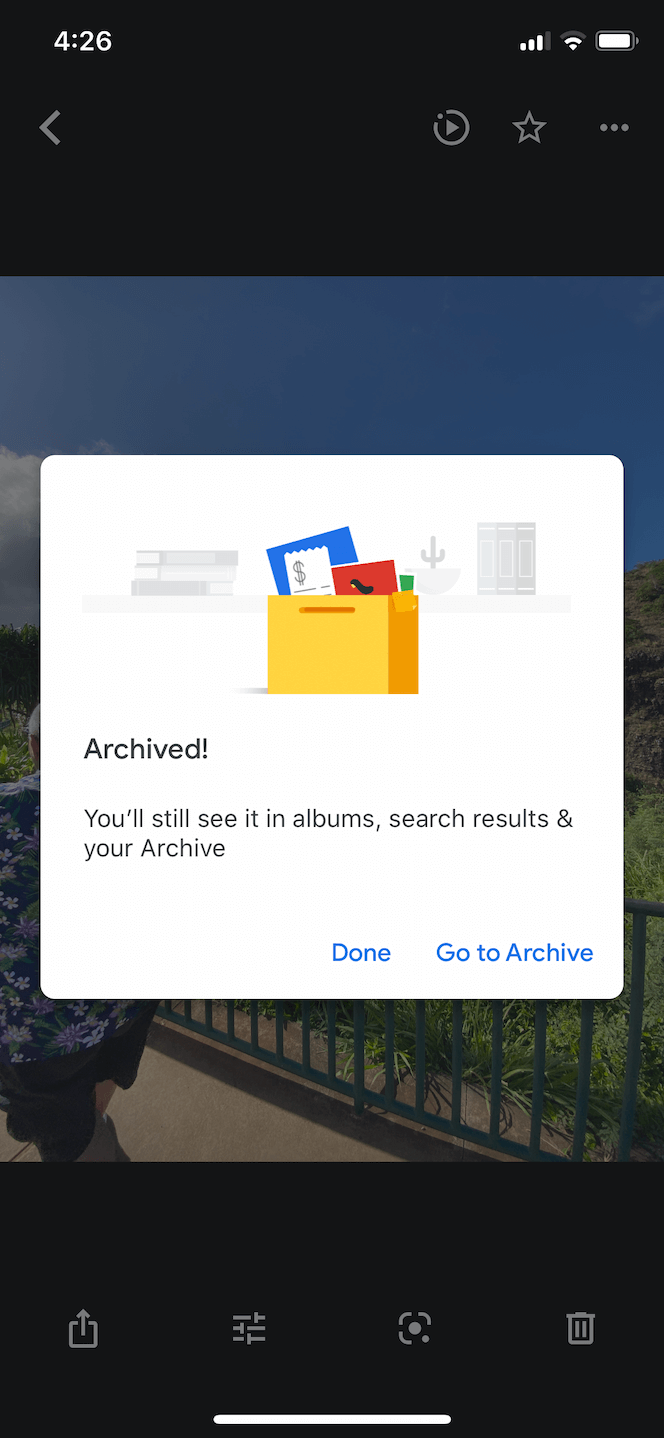
¿Cómo mostrar fotos y videos en Google Photos?
Después de ocultar una foto o un video en Google Photos, si desea volver a moverlo a su biblioteca, es igual de fácil traerlo nuevamente. Para desarchivar una imagen:
- Abre Google Fotos.
- Toca las tres líneas en la parte superior > Archivar.
- Seleccione la imagen o el video que desea desarchivar.
- Toca los puntos suspensivos > Desarchivar.
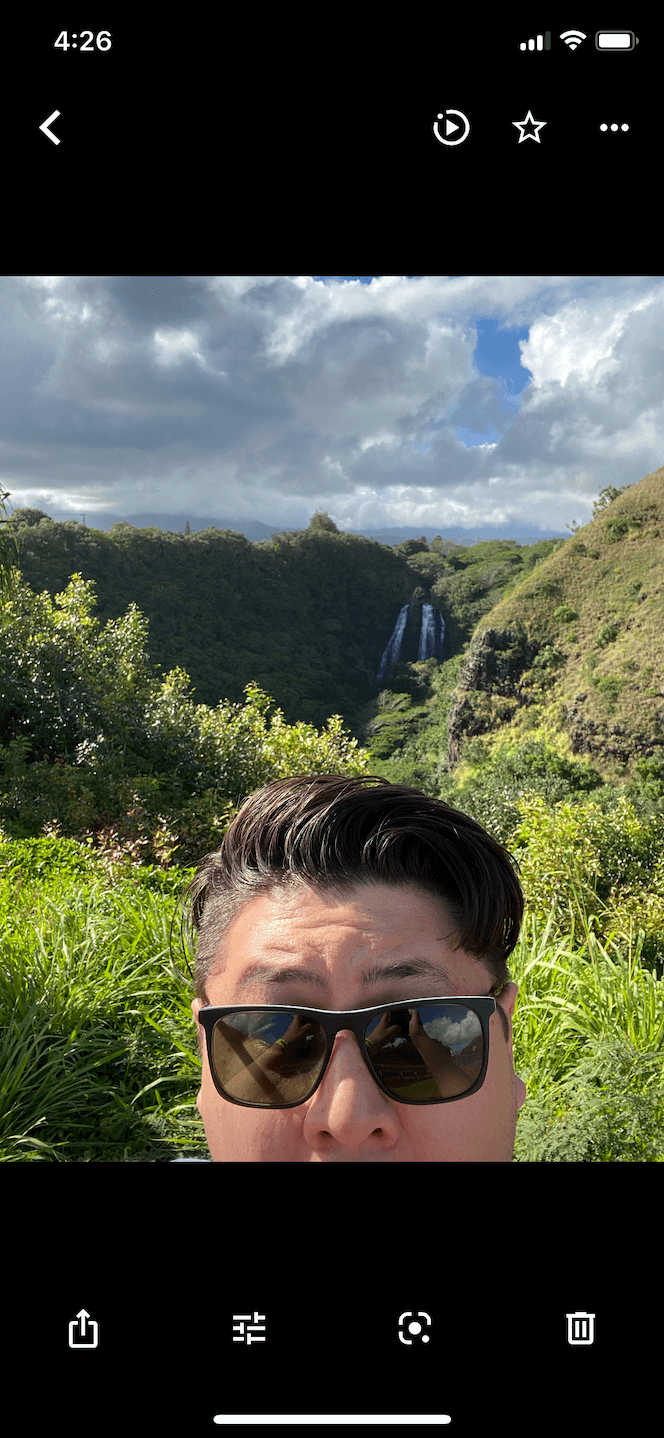
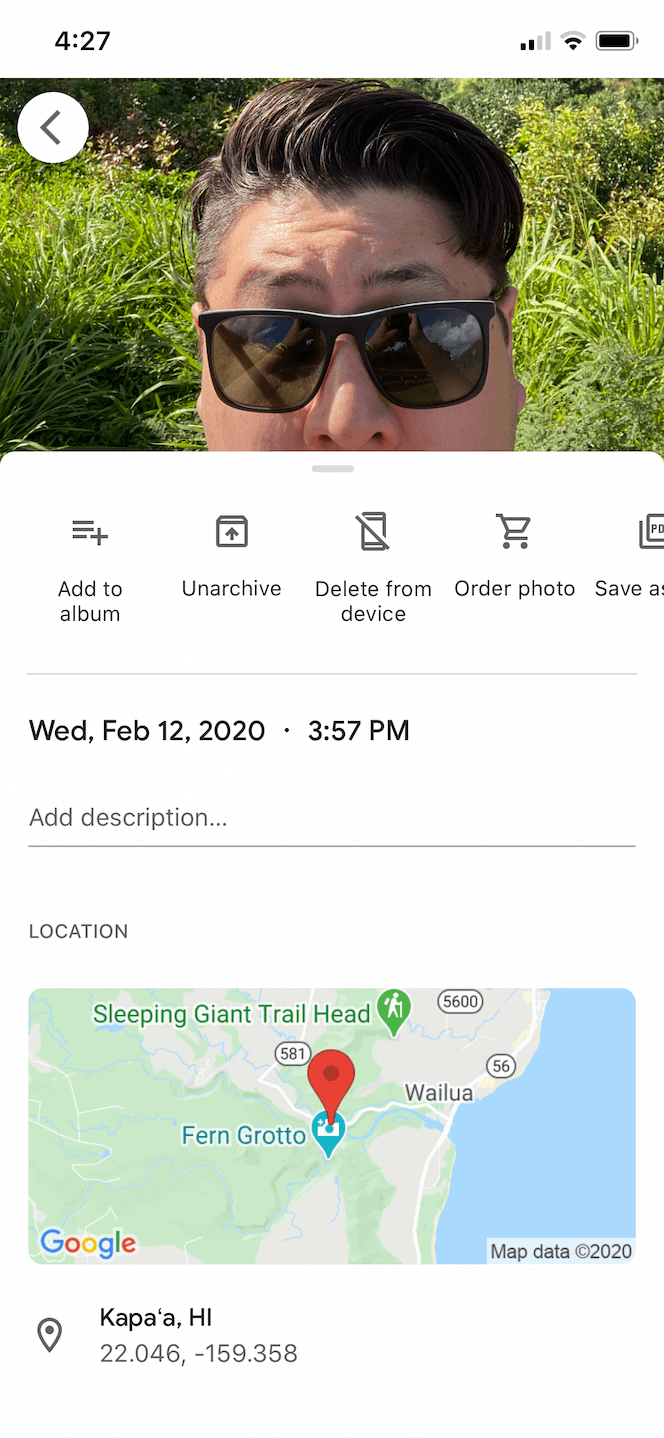
Ocultar fotos y videos en tu iPhone es casi tan simple como tomarlos en primer lugar. Y dependiendo de cuánta seguridad necesite para sus imágenes más confidenciales, hay formas de ocultarlas de forma nativa, así como soluciones alternativas para asegurarse de que permanezcan protegidas con contraseña. Con suerte, este artículo te ha ayudado a encontrar la mejor manera de proteger tus fotos. Y si le preocupan sus fotos de Google y su privacidad, también lo hemos investigado.
















